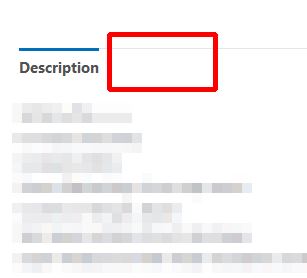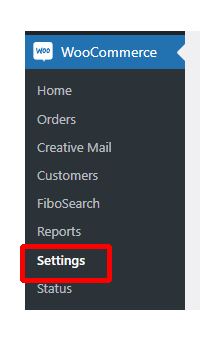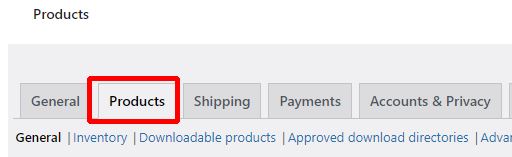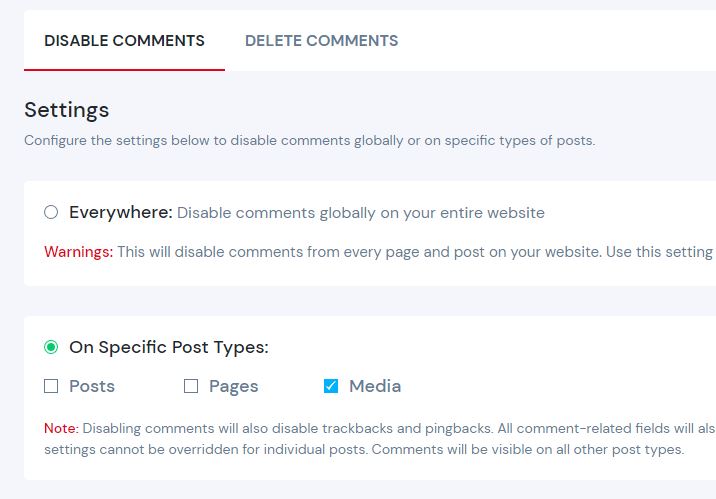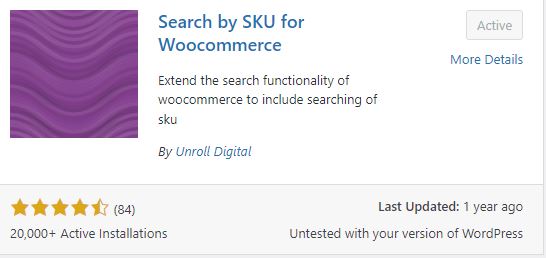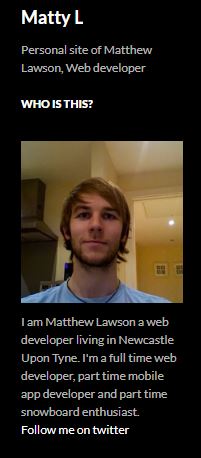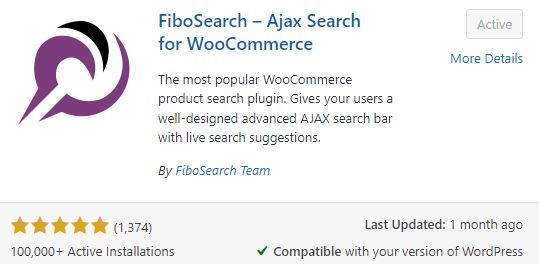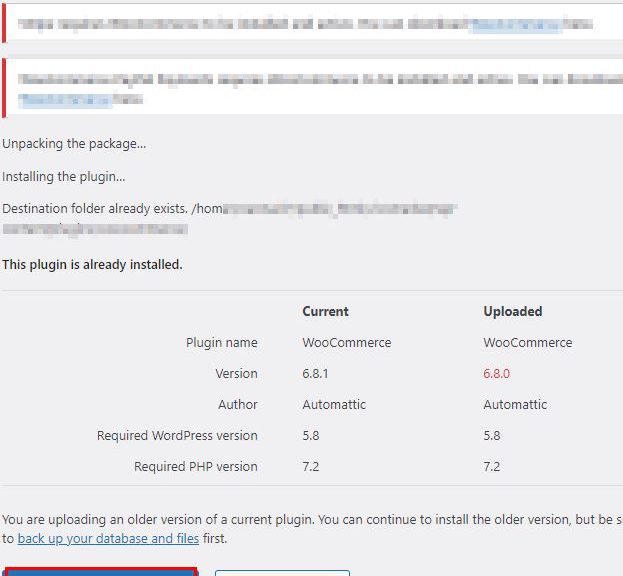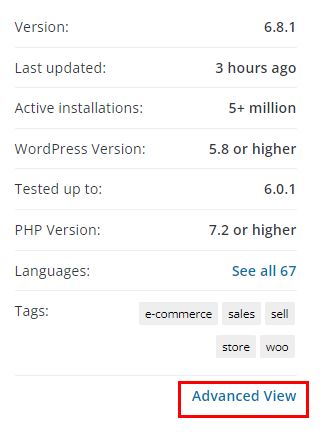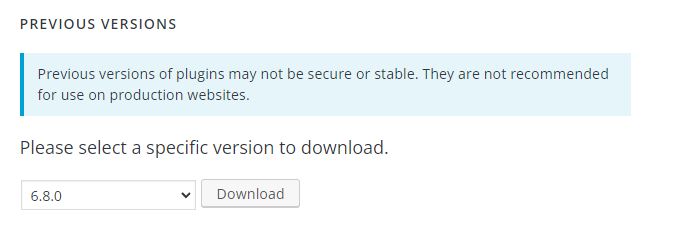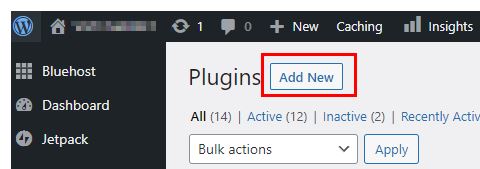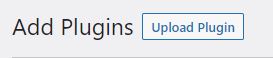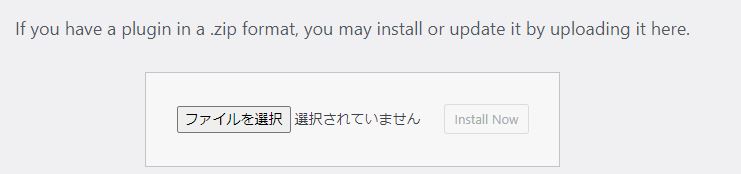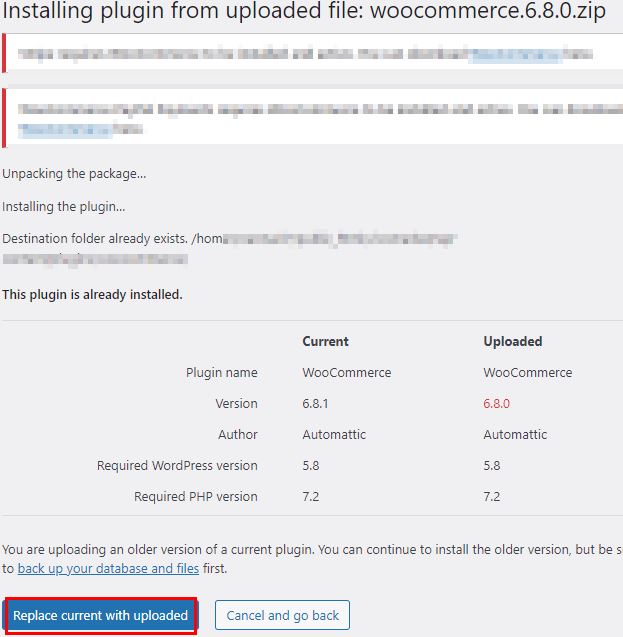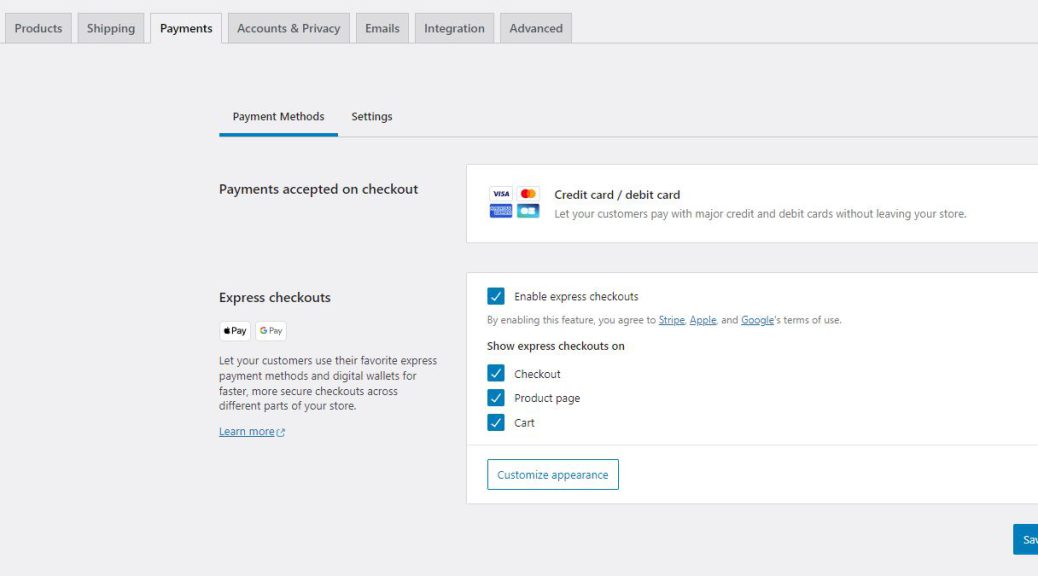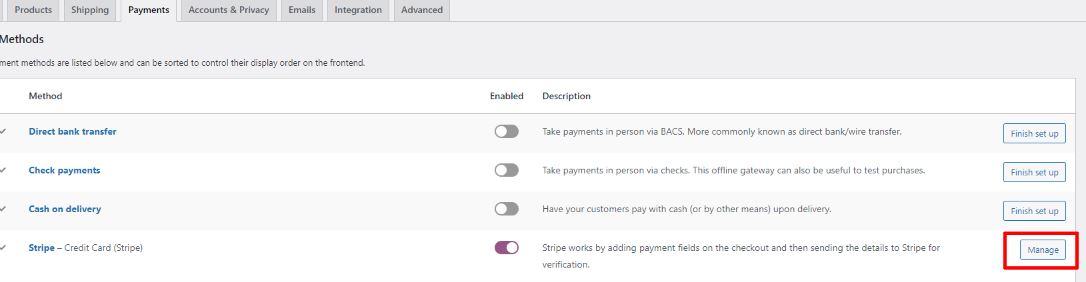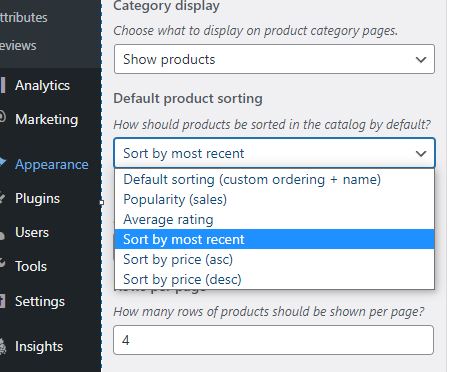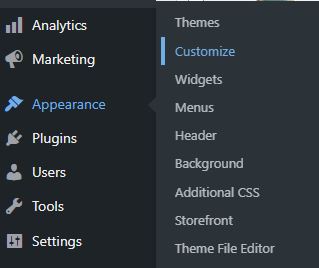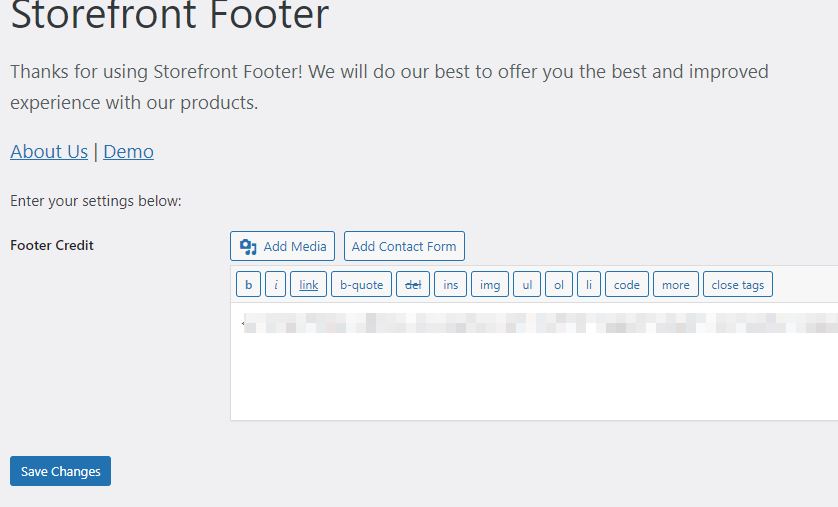WooCommerceでECサイトを運営していると海外からのスパム投稿(レビュー・コメント)が多量に入ってきます。
商品レビューのフォームから投稿をしてきます。
画像認証でスパム対策を行う事も出来るのですが、レビューフォームのスパム対策プラグインは有料なので導入は中止しました。
その替わり、商品レビューへの投稿を無効化する事にしました。
Reviewタブのスパム投稿をブロックする
レビュー投稿を無効化した時の手順をまとめます。
左メニュー > WooCommerce > Setting
Products タブを選択
Enable product reviewsのチェックを外す > Save changes
この操作でReviewタブが消えスパム投稿を防止する事が出来ます。
メディア(添付ファイル)ページのスパム投稿をブロックする
2023年2月20日追記
Reviewページへのコメントをブロックして一安心!かと思いきや、今度はメディアページへのスパム投稿を行う者が現れました。邪魔臭いのでここもコメントをブロックしておきました。
ブロックする方法は簡単です。
見つかったらインストールします。
設定画面を開いたら
On Specific Post Types: > Media
にチェックを入れて保存します。
これでメディアページへのコメントのブロックも完了です。
海外からのスパムはうざいのでブロックしておくことをおすすめします。
日本ではEC-Cubeが圧倒的なシェアを占めています。
個人的には、WooCommerceの方が無料で使えて機能も豊富なので好きです。
もっと日本でもWooCommerceユーザが増えて欲しいなと思います。